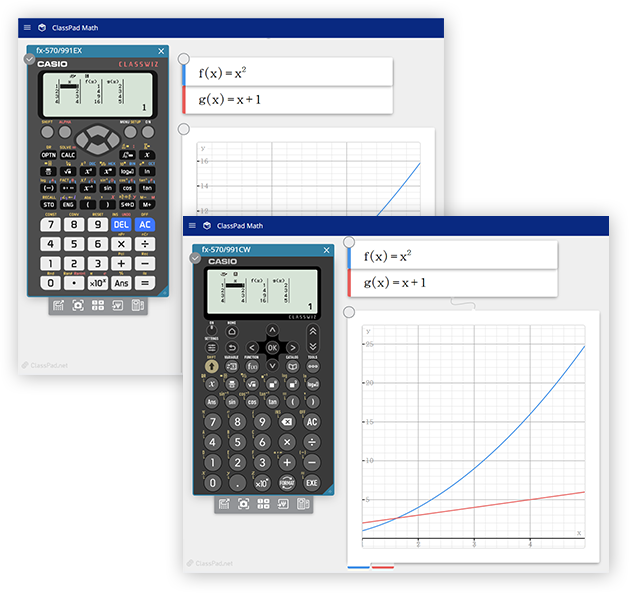
ClassWiz Emulator on ClassPad.net
ClassPad.net এর অংশ হিসাবে অফার করে একটি বৈজ্ঞানিক ক্যালকুলেটর এমুলেটর
ClassPad.net-এর বৈশিষ্ট্যগুলির সাথে কাজ করে এবং ICT সরঞ্জামগুলি ব্যবহার করে এমন কোর্সগুলিকে সহজ করে তোলে
বৈশিষ্ট্য
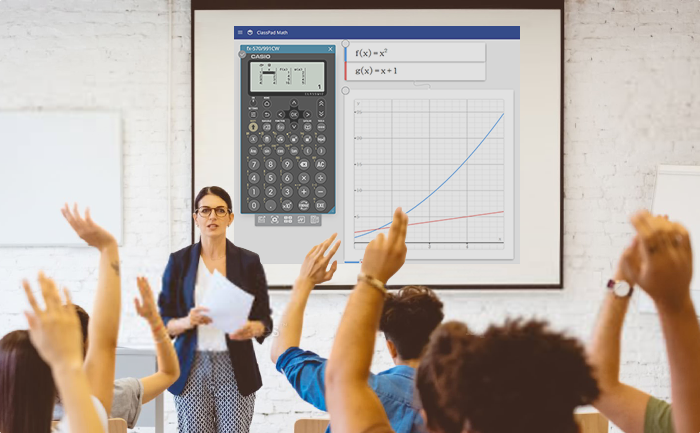
- ClassWiz সিরিজ ইমুলেশন সফ্টওয়্যার ইন্টারনেট সংযোগের মাধ্যমে বিভিন্ন অপারেটিং সিস্টেমের সাথে ব্যবহার করা যেতে পারে৷
- আপনাকে সহজে এবং সহজে শিক্ষার্থীদের আপনার স্ক্রীন এবং আপনি যা করছেন তা ক্লাস চলাকালীন প্রজেক্ট করার মাধ্যমে, পাঠগুলিকে আরও সুগমিত করে দেখানোর অনুমতি দেয়৷
- ClassPad Math-এ গ্রাফ এবং পাঠ্য একই সাথে প্রদর্শন করা হতে পারে, এতে আপনি শুধুমাত্র একটি উইন্ডো খোলা রেখে ক্লাস পরিচালনা করতে পারেন।
- সামঞ্জস্যপূর্ণ মডেলের জন্য এখানে দেখুন
কীভাবে অ্যাক্সেস করতে হয়
1 ClassPad.net পৃষ্ঠাটিতে যান।
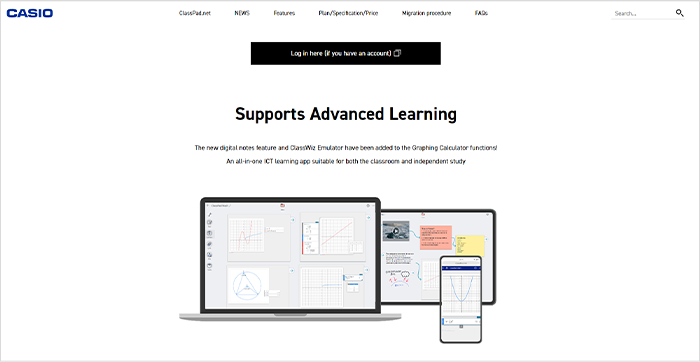
2 একটি অ্যাকাউন্ট তৈরি করুন এবং লগ ইন করুন।
আপনার যদি ইতিমধ্যে একটি বিদ্যমান অ্যাকাউন্ট থাকে, তাহলে লগ ইন করতে দয়া করে সেটি ব্যবহার করুন৷
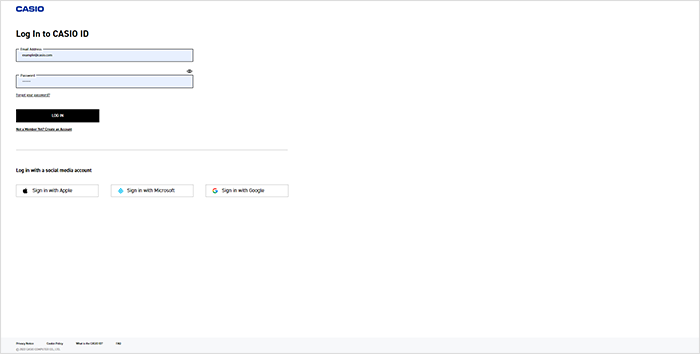
একটি অ্যাকাউন্ট তৈরি করা হচ্ছে
2-1'CASIO ID' ক্লিক করুন।
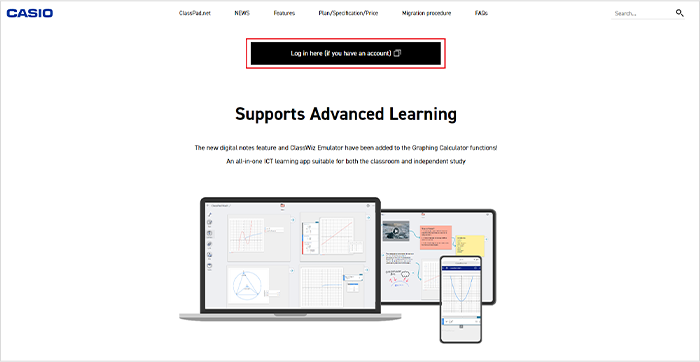
2-2'Not A Member Yet? Create an Account’ ক্লিক করুন।
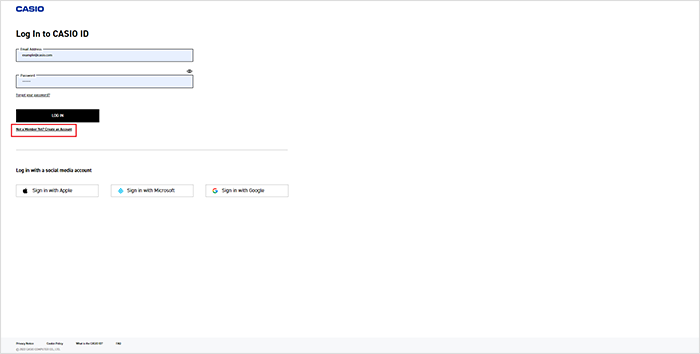
2-3'CONTINUE’ ক্লিক করুন।
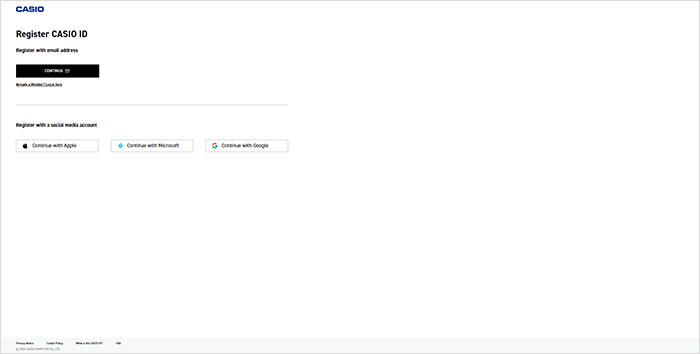
2-4প্রয়োজনীয় আইটেমগুলি পূরণ করার পরে, 'SUBMIT’ ক্লিক করুন।
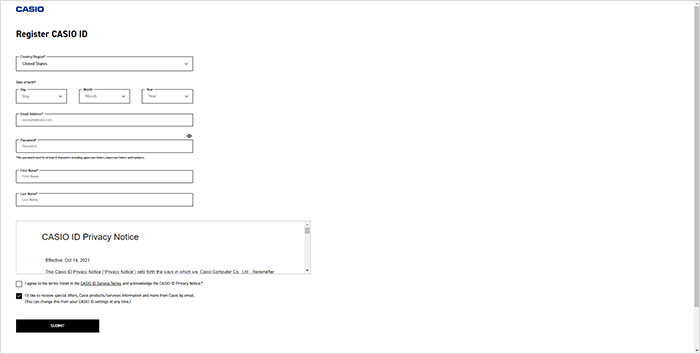
2-5আপনি একটি প্রমাণীকরণ কোড পাবেন। অন-স্ক্রীন নির্দেশাবলী অনুসরণ করুন এবং প্রমাণীকরণ সম্পূর্ণ করতে প্রমাণীকরণ কোড ইনপুট করুন।
See more
3 আপনি লগ ইন করার পরে যে স্ক্রিনে 'Your license’ মেনু দেখায় সেখানে আপনার লাইসেন্স সক্রিয় করুন৷
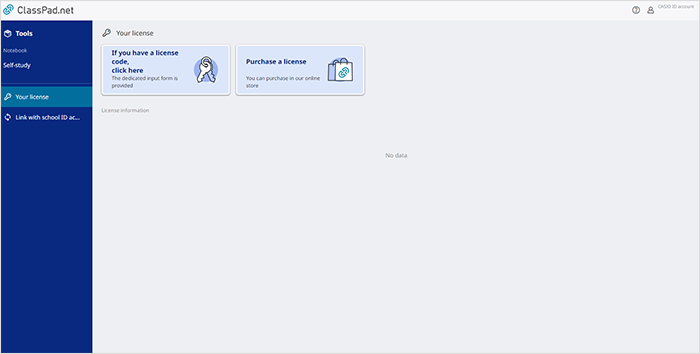
কীভাবে কোনও লাইসেন্স কিনবেন
3-1“Your license” মেনুতে গিয়ে “Purchase a license”-এ ক্লিক করুন।
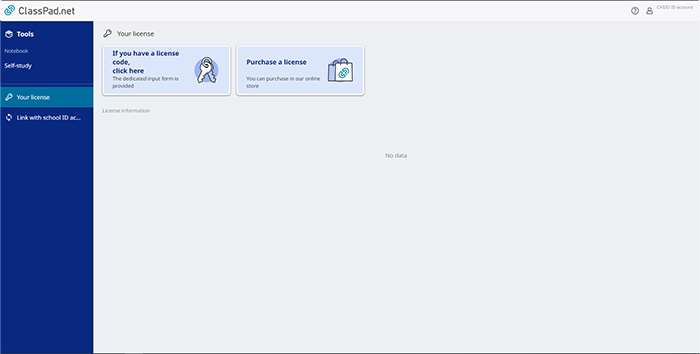
3-2“ClassWiz” নির্বাচন করুন।
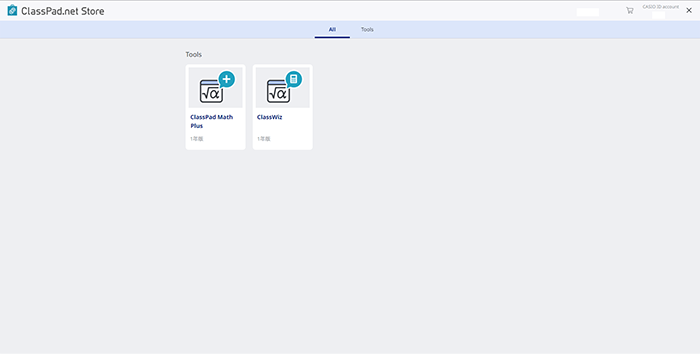
3-3আপনার লাইসেন্সের মেয়াদ নির্বাচন করুন ও “Add to cart” ক্লিক করুন।
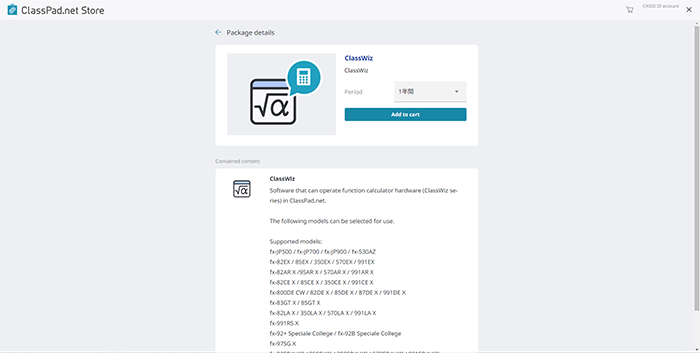
3-4“Proceed to checkout”-এ ক্লিক করুন।
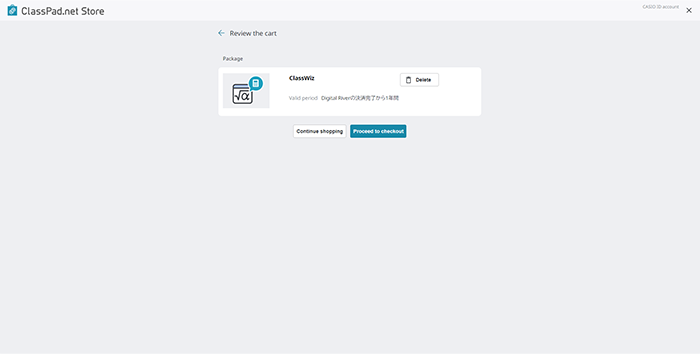
3-5আপনাকে চেকআউট পৃষ্ঠায় নিয়ে যাওয়া হবে। আপনার কেনা সম্পূর্ণ করতে প্রয়োজনীয় সমস্ত ক্ষেত্র পূরণ করুন।
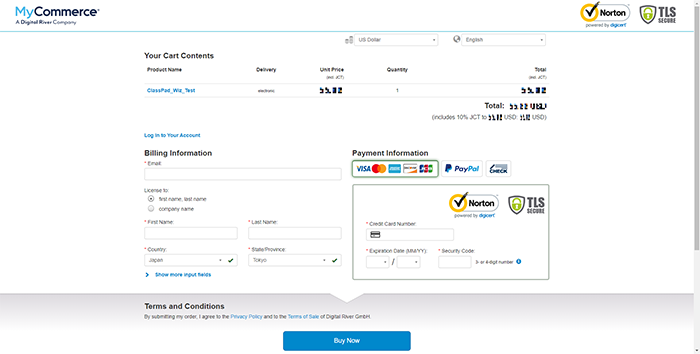
See more
লাইসেন্স অ্যাক্টিভেশন পদ্ধতি
3-6'If you have a license code, click here.’ ক্লিক করুন।
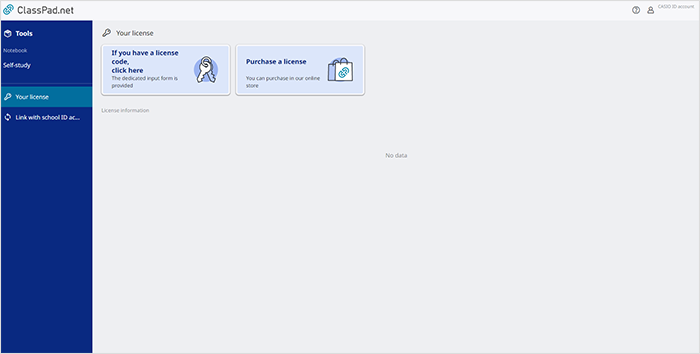
3-7লাইসেন্স কোডের উৎস এবং লাইসেন্স কোড উভয়ই ইনপুট করুন এবং 'Next' ক্লিক করুন।
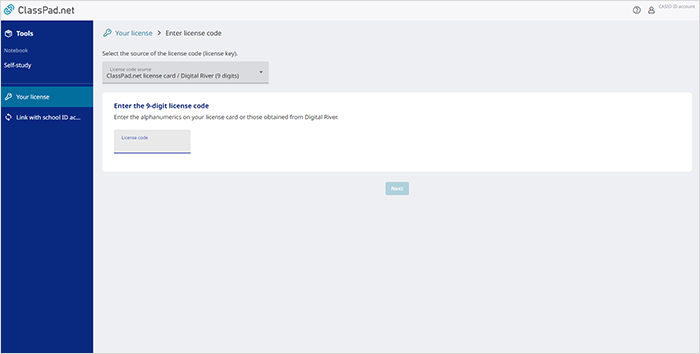
3-8লাইসেন্স শুরুর তারিখ নির্বাচন করুন এবং তারপর 'Next' ক্লিক করুন৷
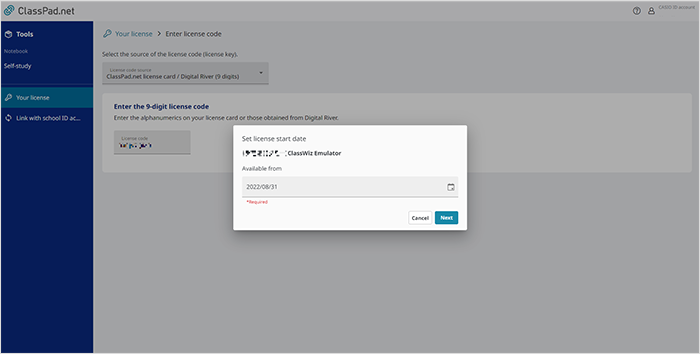
3-9আপনি কি নিশ্চিত যে ‘Are you sure you want to enable the following license?’ স্ক্রিনটি প্রদর্শিত হবে। লাইসেন্স তথ্য সঠিক নিশ্চিত করুন এবং 'Enable' এ ক্লিক করুন।
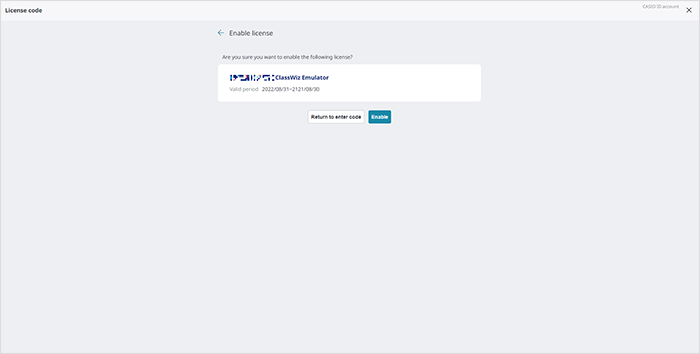
3-10'Your license' মেনুতে লাইসেন্সের তথ্য সঠিকভাবে প্রদর্শিত হলে, সক্রিয়করণ সম্পূর্ণ হয়।
*উদাহরণ স্ক্রিনে লাল ফ্রেমযুক্ত এলাকায় লাইসেন্সের তথ্য প্রদর্শিত হয়।
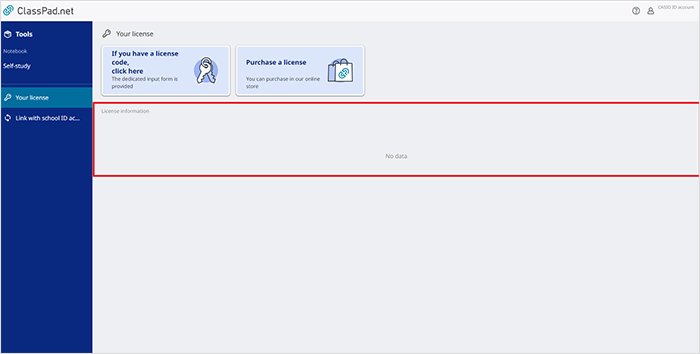
See more
4 Tools নির্বাচন করুন।
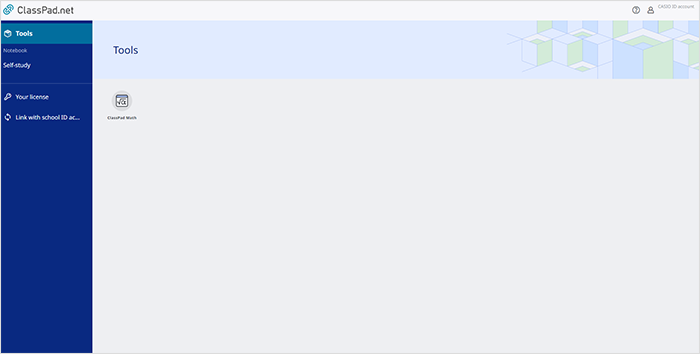
5 ClassPad Math চালু করুন।
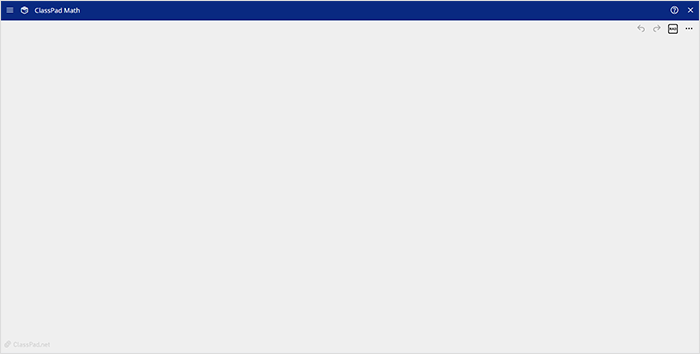
6 Sticky Note (বৈশিষ্ট্য) মেনু প্রদর্শন করতে ClassPad Math স্ক্রিন (Paper) ক্লিক করুন।
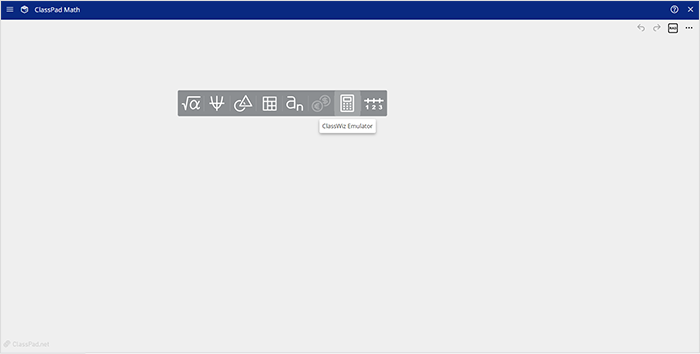
7 ClassWiz Emulator আইকনে ক্লিক করুন।
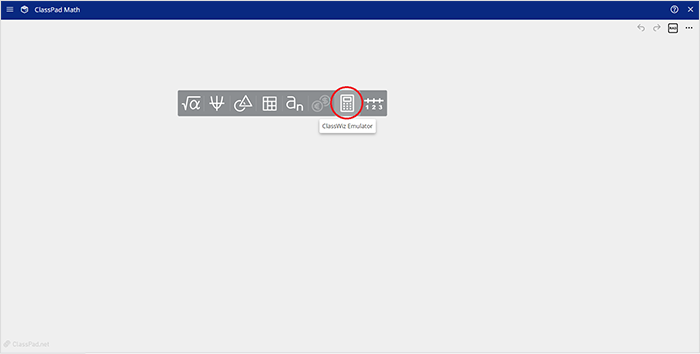
8 আপনি যে মডেলটি ব্যবহার করতে যাচ্ছেন সেটি নির্বাচন করুন (শুধুমাত্র প্রথমবার ব্যবহার করার সময় লাগবে)।
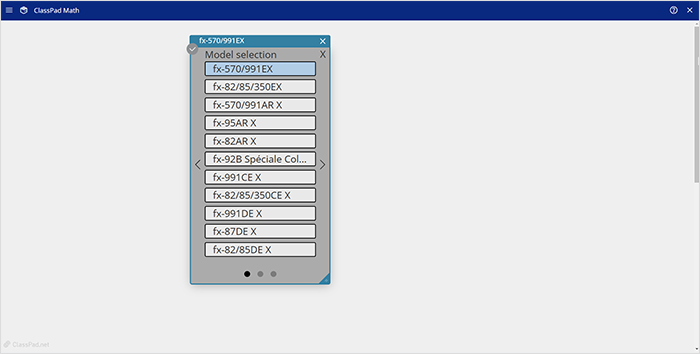
9 ClasWiz Emulator শুরু হবে।
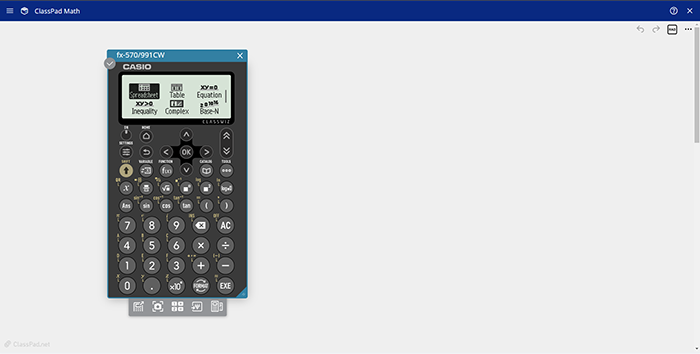
এটি ClassPad.net-এ Notebook বৈশিষ্ট্যের মাধ্যমেও শুরু করা যেতে পারে।
1 উপরের ধাপ 1 থেকে 5 পর্যন্ত এগিয়ে যান।
2 Notebook-এর নীচে Self Study নির্বাচন করুন।
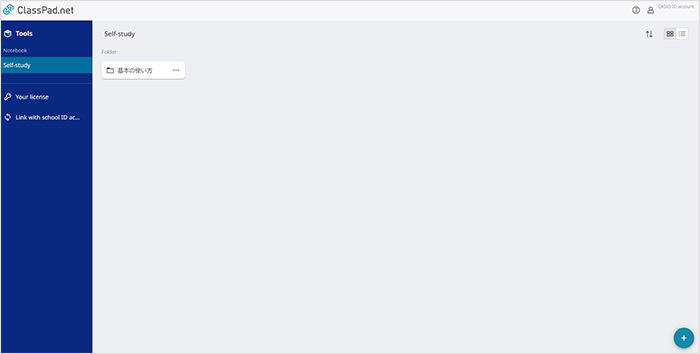
3 একটি Notebook নতুন তৈরি করুন।
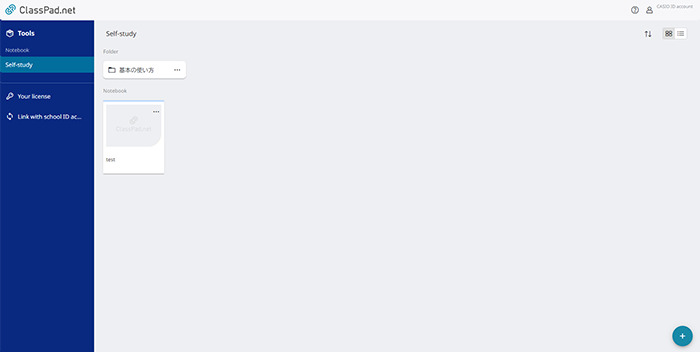
কীভাবে একটি নতুন নোটবুক তৈরি করবেন
3-1স্ক্রিনের নিচের ডানদিকে  ক্লিক করুন।
ক্লিক করুন।
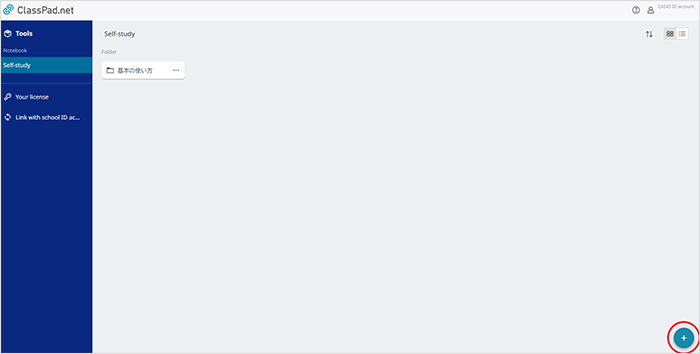
3-2 এবং
এবং  উপস্থিত হবে।
উপস্থিত হবে।  ক্লিক করুন।
ক্লিক করুন।
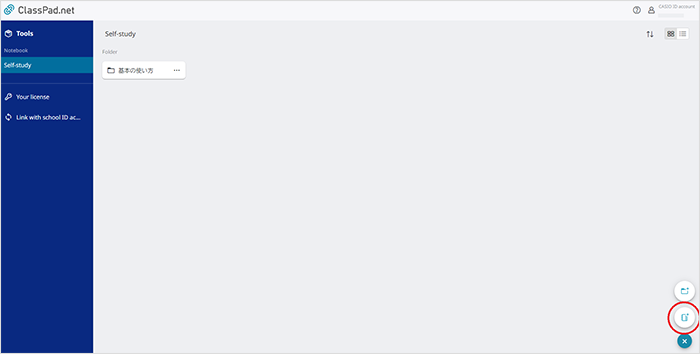
3-3Notebook-এর একটি নাম চয়ন করুন।
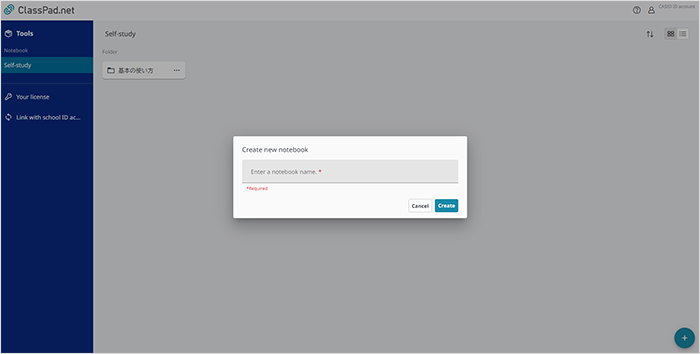
3-4একটি নতুন Notebook তৈরি করা হবে।
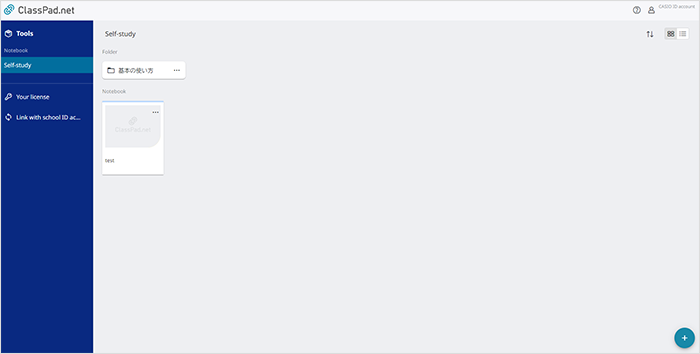
See more
4 Notebook খুলুন ও Tools ক্লিক করুন।
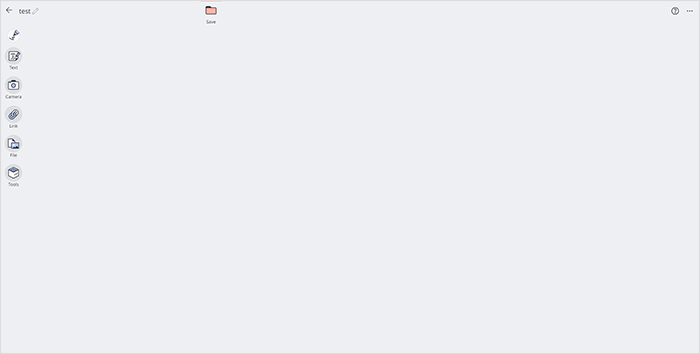
5 Tools থেকে, ClassPad Math শুরু করুন।
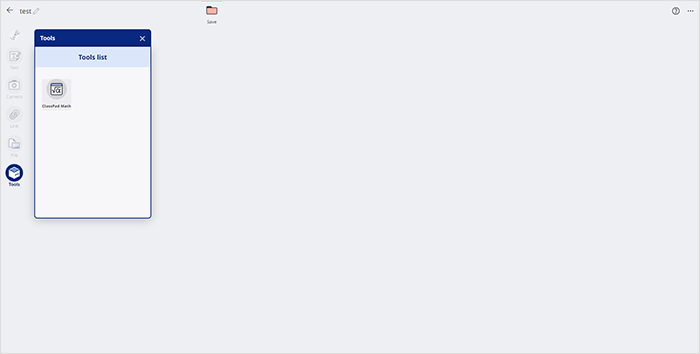
6 ClassWiz Emulatorটি, ধাপ 8 থেকে উপরে তালিকাভুক্ত প্রক্রিয়া অনুসরণ করে চালু করুন।
See more